iPhone’da WhatsApp Mesajları Nasıl Planlanır
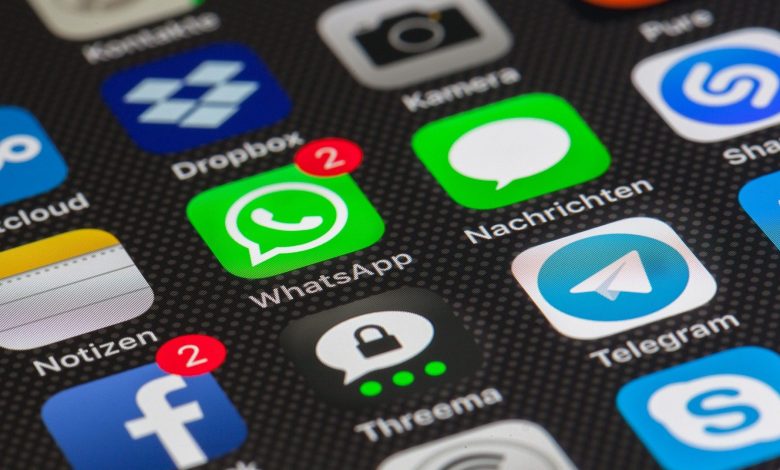
WhatsApp, Android ve iOS’ta bulunan popüler bir anlık mesajlaşma hizmetidir. Ancak, WhatsApp mesajlarını zamanlama gibi bazı önemli özellikler uygulamada hala eksik.
Ancak internetteki çoğu şey gibi, WhatsApp mesajlarını planlamak için bir geçici çözüm var. Tıpkı iPhone’unuzda iki WhatsApp hesabı kullanmak gibi. Bu numarayı elde etmek için iOS’ta Kısayollar uygulamasını kullanacağız. Android kullanıcıları, Android’de WhatsApp messuser yaşlarının nasıl programlanacağına ilişkin kılavuzumuzu kontrol edebilir.
WhatsApp’ta Mesajları Neden Planlamalısınız?
Çeşitli nedenlerle bir WhatsApp mesajı planlamak isteyebilirsiniz. Diyelim ki ertesi gün arkadaşınızın doğum günü ve siz onları dilemek istiyorsunuz. Ama gece yarısına kadar ayakta kalmak istemezsin. Arkadaşınıza, gece yarısı otomatik olarak gönderilecek olan WhatsApp’ta önceden yazılmış bir mesaj planlayabilirsiniz.

Bir mesaja anında cevap vermek istemiyorsanız, mesajları zamanlamak da bir mesaja anında cevap vermenin iyi bir yoludur. Daha ileri bir saat veya tarih için bir mesaj planlayabilirsiniz ve telefonunuz, telefonunuzun yakınında olmasanız bile otomatik olarak gönderir.
iPhone’unuzda WhatsApp Mesajları Nasıl Planlanır?
İPhone’unuz aracılığıyla planlanmış WhatsApp mesajları göndermenin birkaç yolu vardır. Kullandığımız yöntem, iOS’taki Kısayollar uygulamasını içerir. Bunun nedeni, Kısayolların doğrudan Apple’dan birinci taraf bir uygulama olması ve güvenli ve emniyetli olmasıdır. Bu durumda üçüncü taraf bir uygulamanın katılımı yoktur.
Kısayollar, iPhone’unuzdaki görevleri otomatikleştirmenin güçlü bir yoludur. İPhone’unuzu kullanırken işleri kolaylaştırmak için düzenli olarak birkaç şık kısayol kullanabilirsiniz. Yapacağız özel bir Kısayol oluştur WhatsApp’ta seçilen bir kişiye planlanmış mesajlar gönderecek.
Özel kısayolu nasıl oluşturacağınız aşağıda açıklanmıştır.
Aşama 1: iPhone’unuzda Kısayollar uygulamasını açın. Önceden yüklemediyseniz veya daha önce kaldırmadıysanız, App Store’a gidin ve yükleyin.

Adım 2: Alttaki çubuğu kullanarak Otomasyon bölümüne geçin.
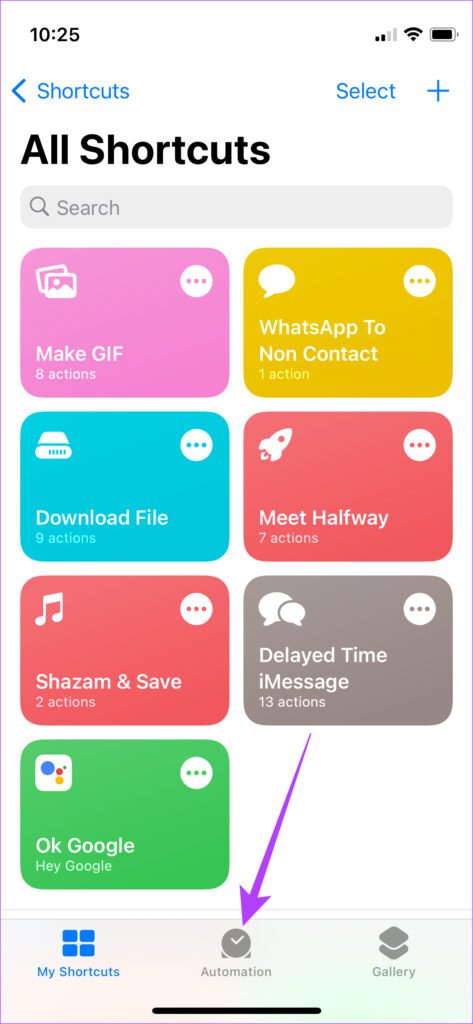
Aşama 3: Kişisel Otomasyon Oluştur’u seçin.
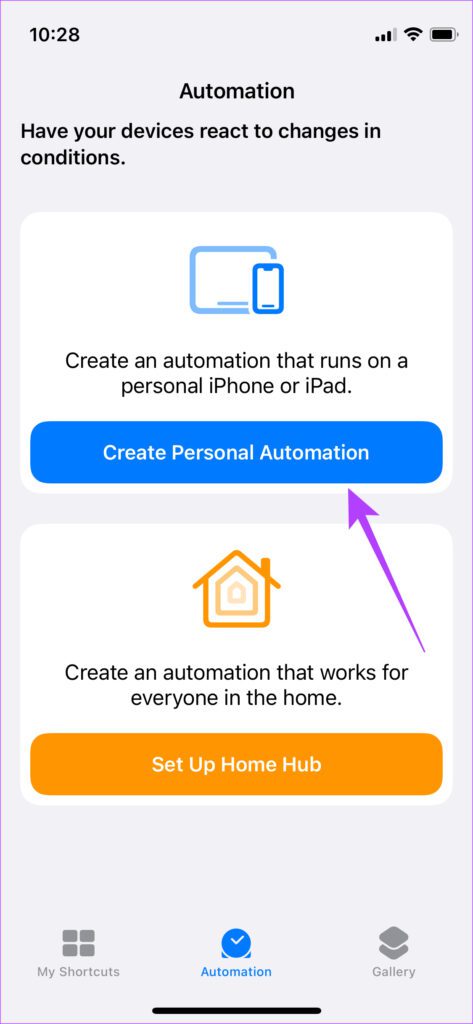
4. Adım: Mesajınızı planlamak istediğiniz tarih ve saate karar verin. Bundan sonra, Günün Saati’ne dokunun. Daha sonra her zaman değiştirebilirsiniz.
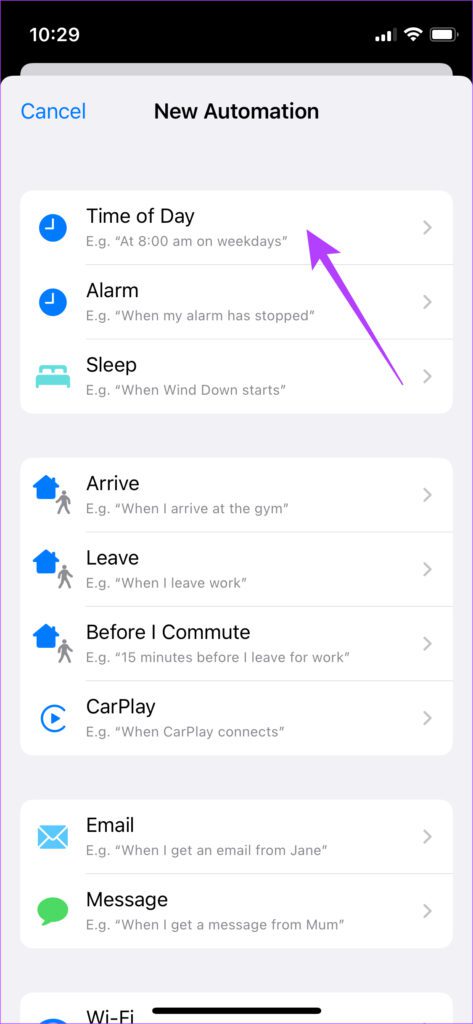
Adım 5: Günün Saati’ne dokunun. Saati gösteren saate dokunun ve mesajı planlamak istediğiniz saatle değiştirin.
6. Adım: Yinele bölümünün altında Aylık seçeneğini belirleyin. Şimdi, mesajı planlamak istediğiniz tarihi seçin.

7. Adım: Planlanmış mesajınızı göndermek istediğiniz tarih ve saati seçtikten sonra sağ üst köşedeki İleri’ye dokunun.
Adım 8: Eylem Ekle’yi seçin.
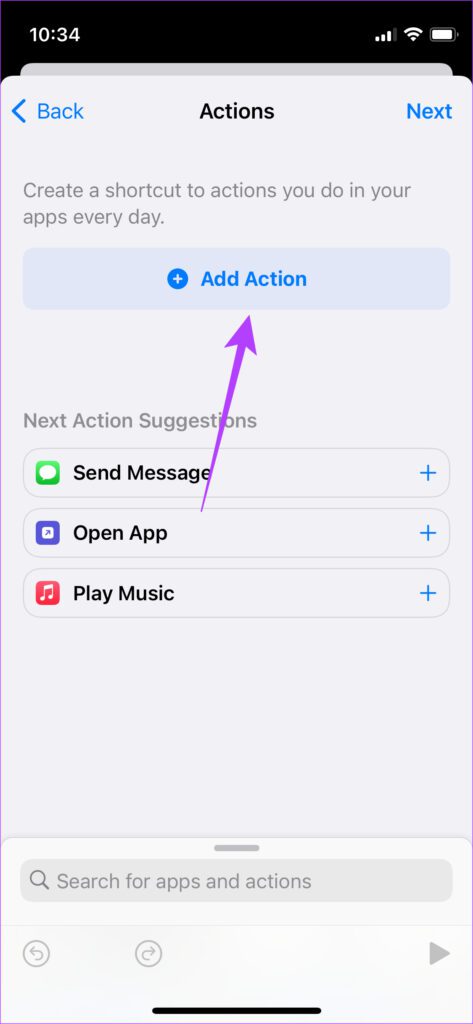
9. Adım: Kategorilerden Uygulamalar sekmesine geçin.

Adım 10: WhatsApp’ı bulmak için uygulamalar listenizi aşağı kaydırın. üzerine dokunun.
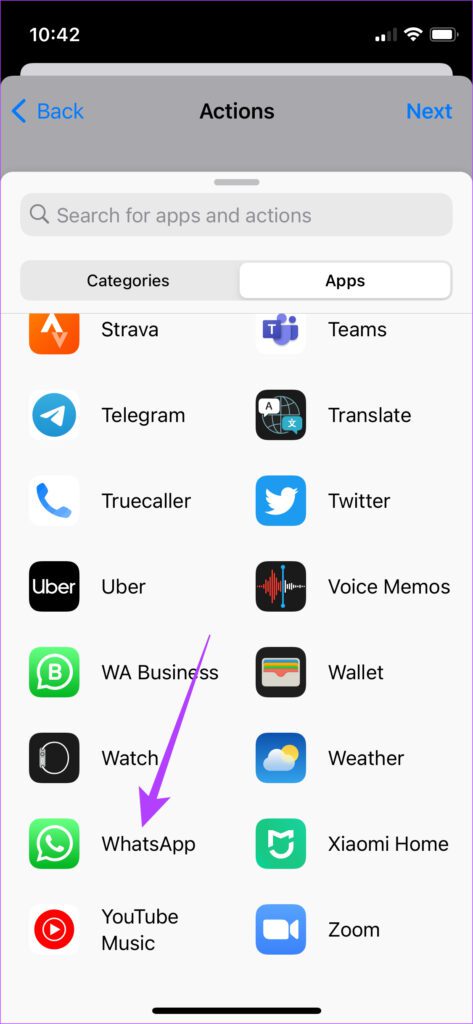
Adım 11: Mesaj Gönder’i seçin. ‘WhatsApp ile Mesaj Gönder’i seçmeyin – Bunlar iki farklı seçenektir.

Adım 1/2: Mesaj üzerine dokunun ve göndermek istediğiniz mesajı girin.
Adım 13: Ardından, Alıcılar’a dokunun ve mesajı göndermek istediğiniz kişiyi seçin.

Adım 14: Ayrıca ‘+’ simgesini seçerek birden fazla alıcı ekleyebilirsiniz.

Adım 15: Sağ üst köşedeki İleri’ye dokunun.

16. Adım: Çalıştırmadan Önce Sor’un yanındaki anahtarı kapatın. Bu, kısayolun tekrar onayınız olmadan otomatik olarak çalışmasını sağlayacaktır. İstendiğinde, Sorma’yı seçin.
Adım 17: Bitti’yi seçin ve Kısayolunuz oluşturulacaktır.
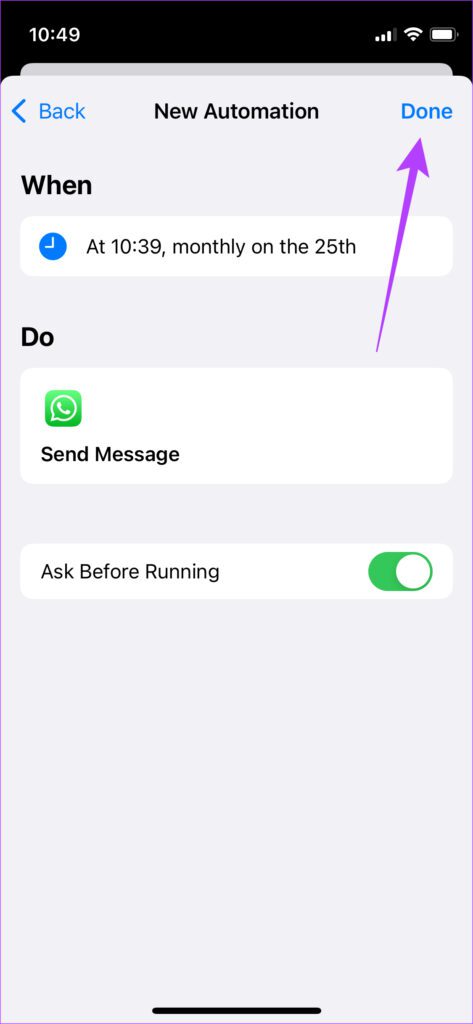
WhatsApp mesajınız şimdi planlandı. iPhone, seçilen tarih ve saatte otomatik olarak gönderilecektir. Planlanmış mesajınızın her ay kişinize gönderilmediğinden emin olmak için bir adım daha gerçekleştirmeniz önemlidir.
Aşama 1: Planlanmış mesajınızın gönderilmesi için seçilen tarih ve saati bekleyin. Gönderildikten sonra, iPhone’unuzdaki Kısayollar uygulamasını açın.

Adım 2: Alttaki çubuğu kullanarak Otomasyon bölümüne geçin.
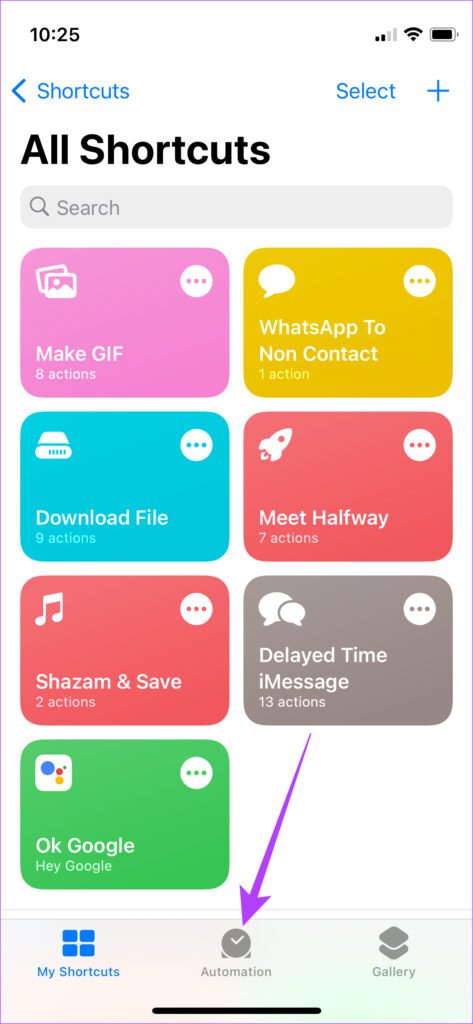
Aşama 3: Otomasyonunuzu göreceksiniz.

4. Adım: Üzerine dokunun ve Bu Otomasyonu Etkinleştir’in yanındaki geçişi kapatın.
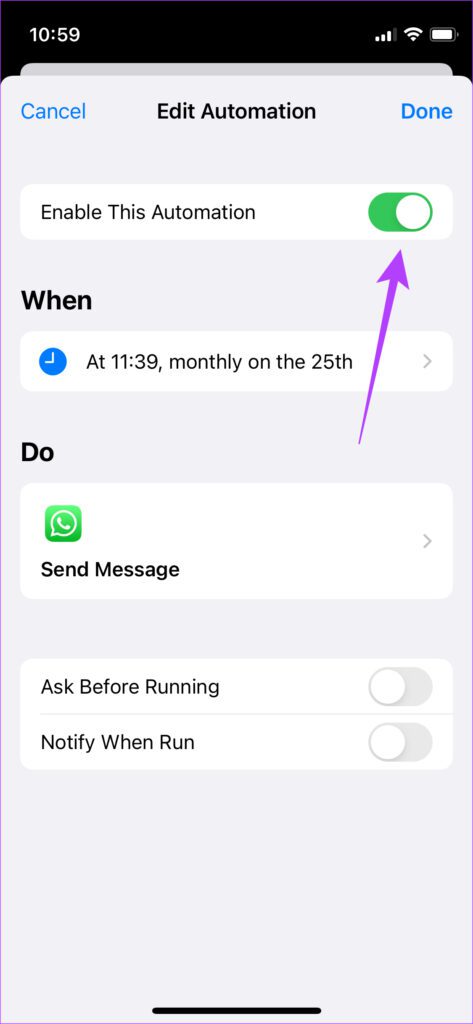
Farklı Bir Mesaj Planlamak İçin Kısayol Nasıl Düzenlenir
Artık otomasyonu oluşturduğunuza göre, iPhone’unuzda her WhatsApp mesajı planlamak istediğinizde tüm işlemi yeniden yapmanız gerekmeyecek. İşte yapmanız gerekenler.
Aşama 1: Planlanmış mesajınızın gönderilmesi için seçilen tarih ve saati bekleyin. Gönderildikten sonra, iPhone’unuzdaki Kısayollar uygulamasını açın.

Adım 2: Alttaki çubuğu kullanarak Otomasyon bölümüne geçin.
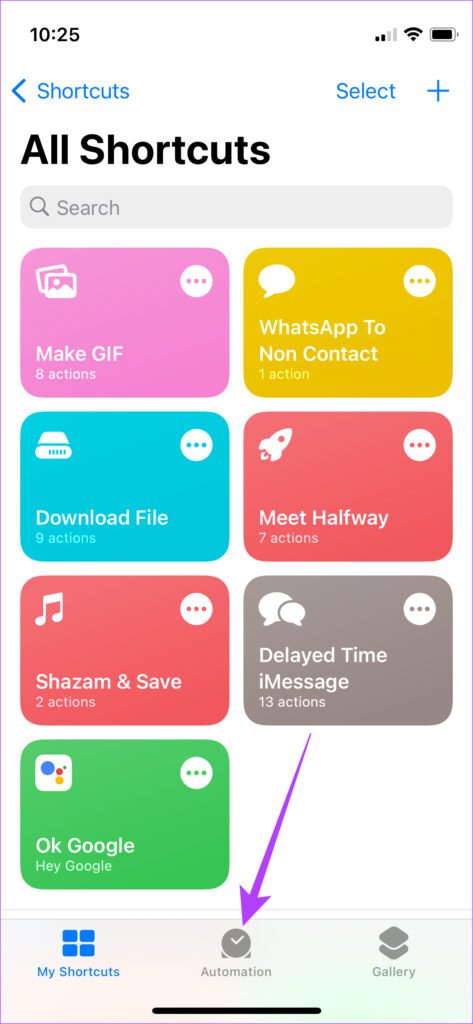
Aşama 3: Oluşturduğunuz otomasyonu göreceksiniz.

4. Adım: üzerine dokunun. Ne zaman altındaki satırı seçin.

Adım 5: Yeni mesajı programlamak istediğiniz tarih ve saati girin. Bittiğinde, Geri üzerine dokunun.

6. Adım: Şimdi, Do altındaki bölümü seçin.
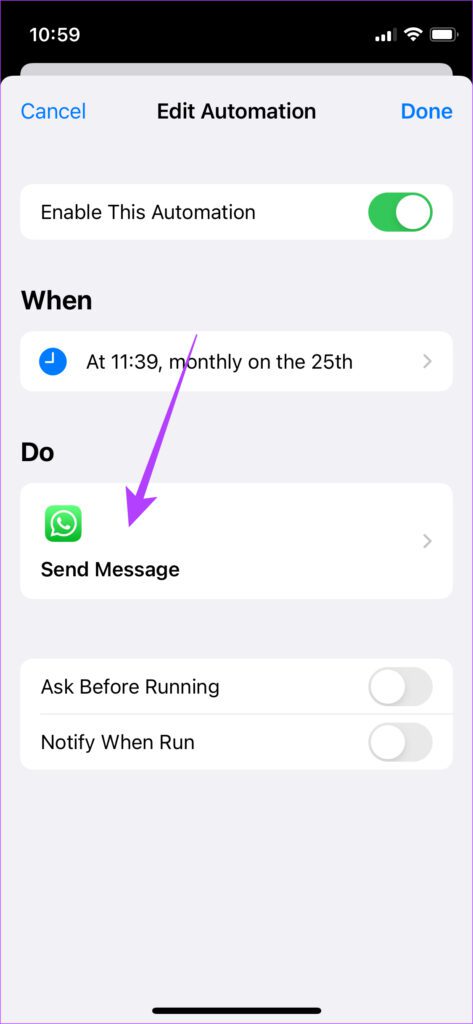
7. Adım: Değiştirmek için daha önce girdiğiniz mesaja dokunun.
Adım 8: Değiştirmek için alıcının adına dokunun.
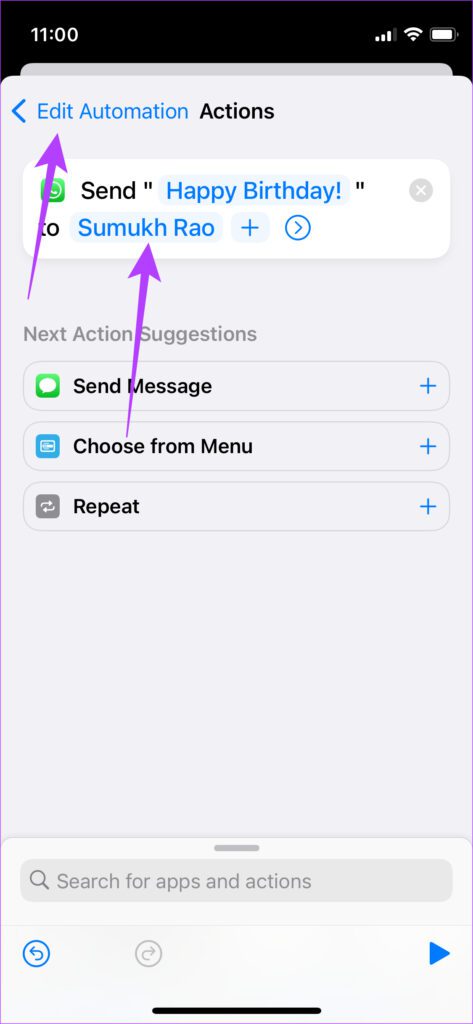
9. Adım: Geri gitmek için sol üst köşedeki oku seçin.
Adım 10: Tüm düzenlemeler yapıldıktan sonra Bu Otomasyonu Etkinleştir’in yanındaki düğmeyi açın.
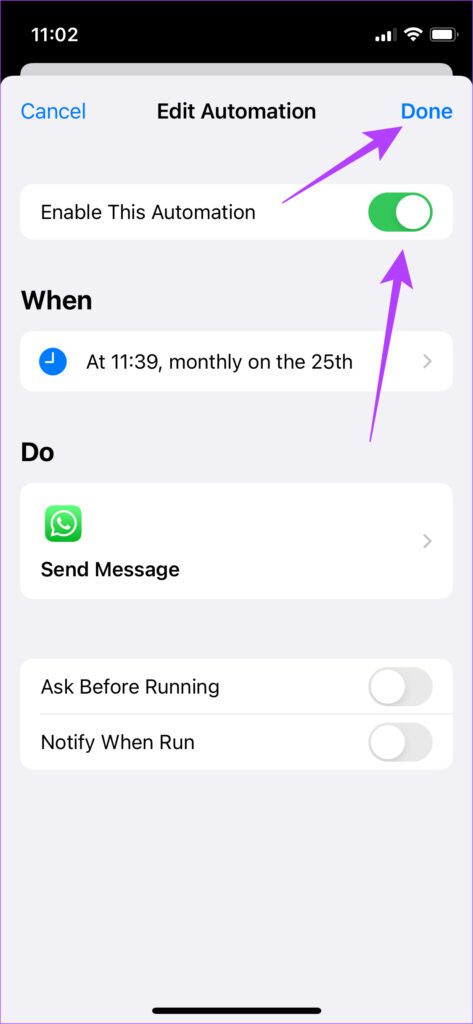
Adım 11: Bitti üzerine dokunun.
iOS, yeni mesajınızı ilgili alıcıya/alıcılara seçilen tarih ve saat için planlayacaktır. Mesajınız gönderildikten sonra, tekrar eden mesajların gönderilmesini önlemek için otomasyonu sonlandırmak için yukarıdaki adımları izleyin.
iPhone’unuzdan Whatsapp Mesajlarını Planlayın ve Gönderin
İlk kurulum oldukça korkutucu görünebilir, ancak otomasyonu kurduktan sonra onu düzenlemek ve istediğiniz zaman planlanmış mesajlar göndermek oldukça kolaydır.




